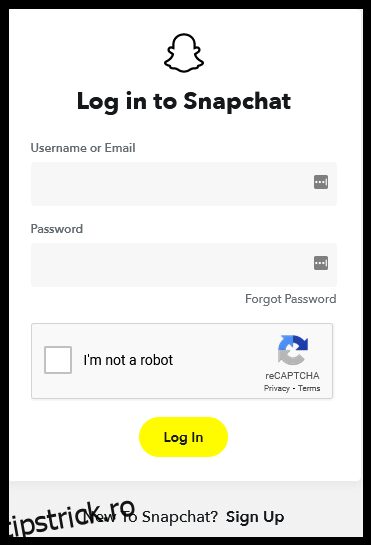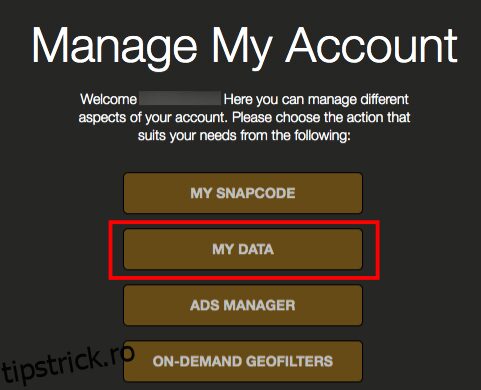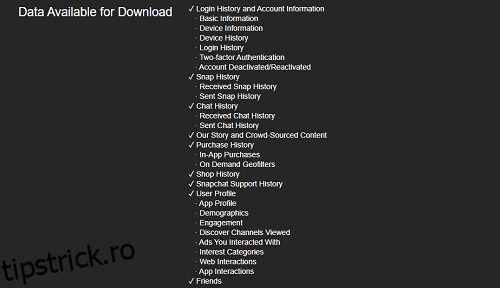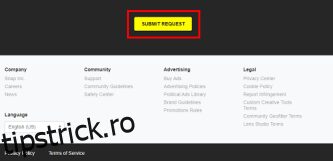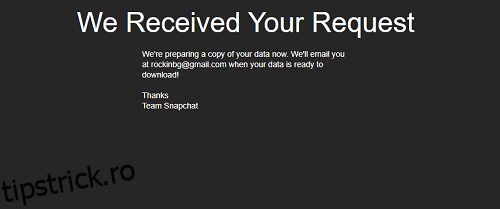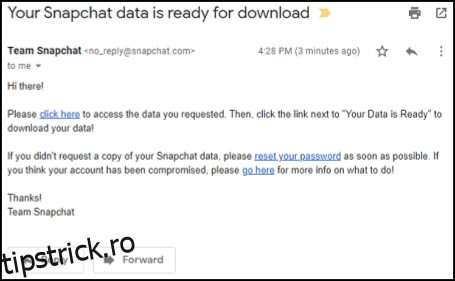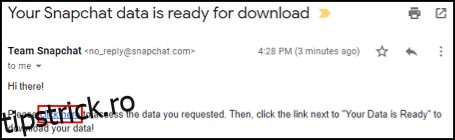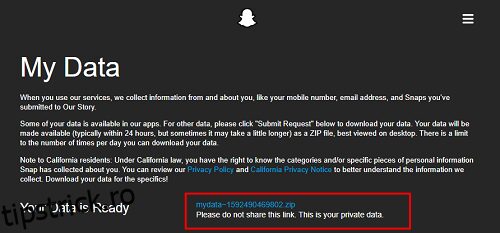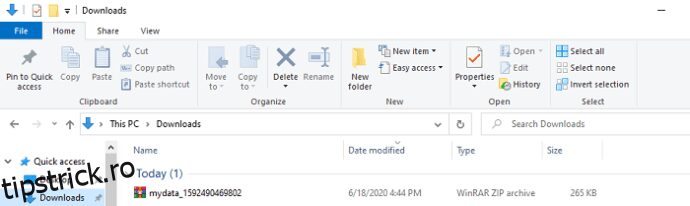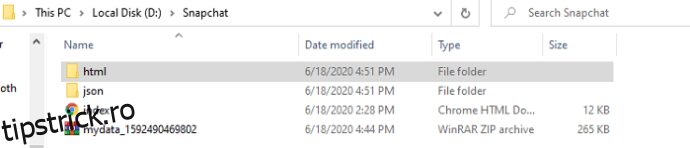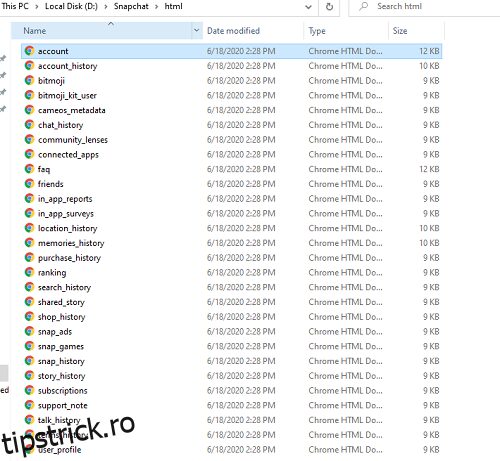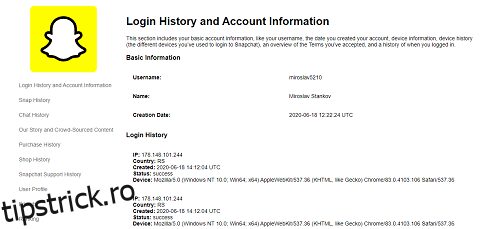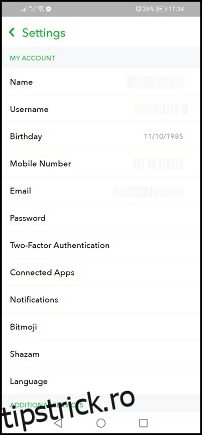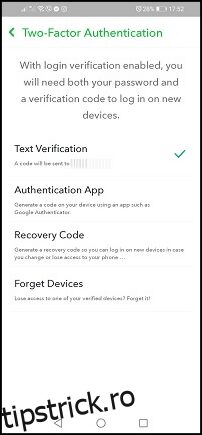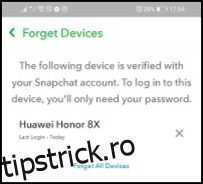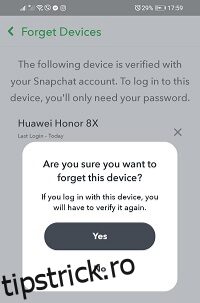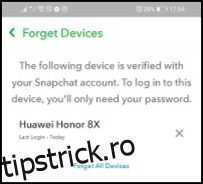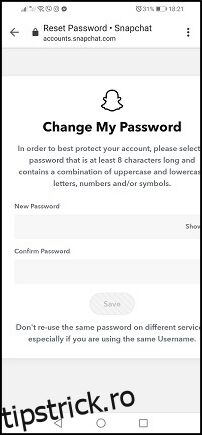Snapchat are o politică „un dispozitiv la un moment dat”, ceea ce înseamnă că nu puteți fi conectat la un singur cont pe două dispozitive simultan. Dacă aplicația te deconectează frecvent și primești o mulțime de e-mailuri de la Snapchat, este posibil ca contul tău să fi fost spart. Un alt semn al intrușilor este să vezi mesaje pe care nu le-ai trimis sau ale prietenilor pe care nu i-ai acceptat. În cele din urmă, poate fi necesar să vă resetați parola când știți că o utilizați pe cea potrivită. Dacă este cazul, iată ce trebuie făcut.

Cum să vezi ultimele utilizări active
Snapchat oferă utilizatorilor o mulțime de informații despre cont și activitate, în ciuda unui ecran principal destul de spartan. De asemenea, are sisteme robuste de securitate și alertă.
Din păcate, nu puteți accesa multe dintre date, inclusiv istoricul de conectare, prin aplicația instalată pe telefon. Secțiunea „Setări” oferă tarif standard, inclusiv secțiunile Setări cont, Servicii suplimentare, Confidențialitate, Asistență, Feedback, Mai multe informații și Acțiuni pentru cont. Cu toate acestea, nu are nimic legat de activitatea dvs.
Prin urmare, singura modalitate de a vedea ultima stare activă și alte informații de conectare este să solicitați datele contului dvs. prin secțiunea Conturi din site-ul oficial al aplicației. Din fericire, îl puteți accesa de pe orice dispozitiv cu un browser și o conexiune la internet activă.
Veți găsi informațiile dvs. de conectare în secțiunea „Istoricul conectării și informații despre cont”. Această secțiune conține, de asemenea, ora și data creării contului, informații despre dispozitivele dvs. și un istoric al dispozitivului (toate dispozitivele prin care ați accesat aplicația). Termenii acceptați și informațiile de bază ale contului sunt, de asemenea, în această secțiune.
Acum, să vedem cum să obținem raportul de la Snapchat. Este important să rețineți că pașii sunt aceiași, indiferent de platformă. Utilizatorii Android, iOS, Windows, Linux și macOS sunt acoperiți.
Cum să obțineți istoricul de conectare Snapchat și lista de dispozitive
Deschideți un browser pe dispozitiv și mergeți la accounts.snapchat.com și conectați-vă.
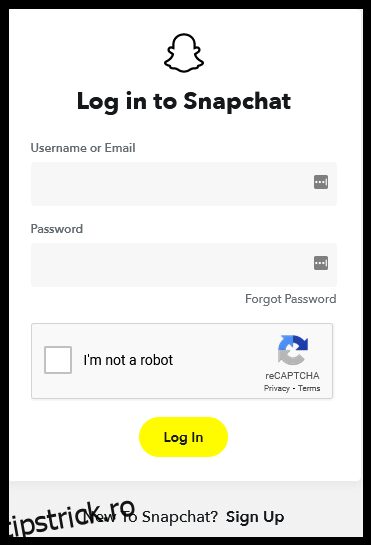 La conectare, Snapchat vă cere să completați un Captcha. Asta pentru siguranță suplimentară și pentru a verifica dacă nu ești un robot.
Dacă autentificarea eșuează și știți că ați introdus parola corectă, este posibil ca cineva să vă fi spart contul. Faceți clic sau atingeți linkul „Am uitat parola” și urmați instrucțiunile de resetare a parolei.
Ar trebui să aterizați pe pagina accounts.snapchat.com/accounts/welcome. Faceți clic sau atingeți butonul „Datele mele”.
La conectare, Snapchat vă cere să completați un Captcha. Asta pentru siguranță suplimentară și pentru a verifica dacă nu ești un robot.
Dacă autentificarea eșuează și știți că ați introdus parola corectă, este posibil ca cineva să vă fi spart contul. Faceți clic sau atingeți linkul „Am uitat parola” și urmați instrucțiunile de resetare a parolei.
Ar trebui să aterizați pe pagina accounts.snapchat.com/accounts/welcome. Faceți clic sau atingeți butonul „Datele mele”.
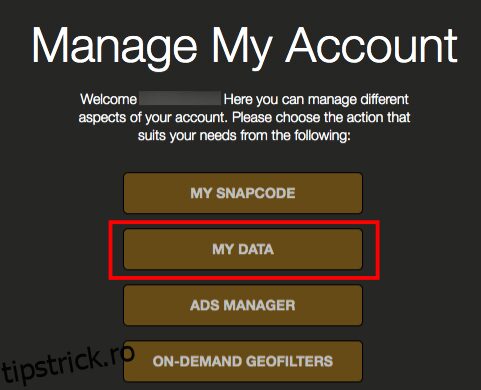 Apoi, veți fi direcționat către pagina Datele mele, unde puteți vedea ce este inclus în fișierul ZIP. Nu poți alege și alege aici.
Apoi, veți fi direcționat către pagina Datele mele, unde puteți vedea ce este inclus în fișierul ZIP. Nu poți alege și alege aici.
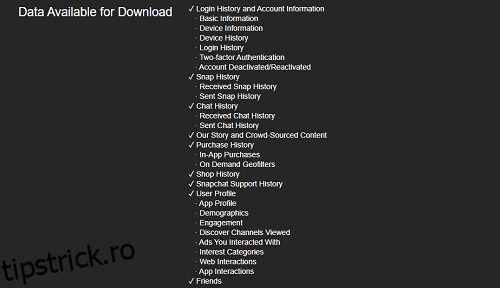 După ce ați inspectat lista, derulați în partea de jos a ecranului și faceți clic sau atingeți butonul galben „Trimiteți cererea”.
După ce ați inspectat lista, derulați în partea de jos a ecranului și faceți clic sau atingeți butonul galben „Trimiteți cererea”.
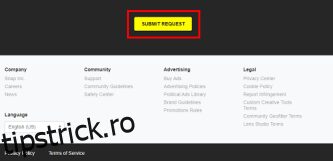 Snapchat vă informează apoi că a primit cererea și că vă prelucrează datele. Veți primi un e-mail când descărcarea este gata.
Snapchat vă informează apoi că a primit cererea și că vă prelucrează datele. Veți primi un e-mail când descărcarea este gata.
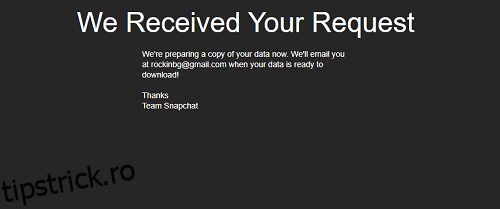 Compilarea raportului nu ar trebui să dureze prea mult, cu excepția cazului în care aveți un istoric uriaș de informații. Deschide e-mailul după ce îl primești. Rețineți că ar putea dura până la 24 de ore pentru a primi e-mailul.
Compilarea raportului nu ar trebui să dureze prea mult, cu excepția cazului în care aveți un istoric uriaș de informații. Deschide e-mailul după ce îl primești. Rețineți că ar putea dura până la 24 de ore pentru a primi e-mailul.
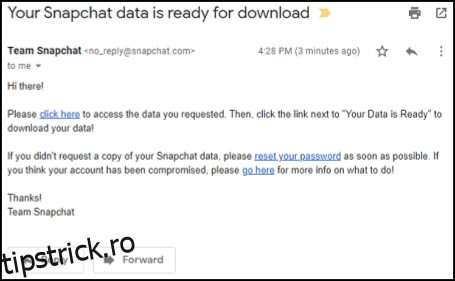 Faceți clic sau atingeți linkul „click aici”, care vă va duce la pagina accounts.snapchat.com/accounts/downloadmydata.
Faceți clic sau atingeți linkul „click aici”, care vă va duce la pagina accounts.snapchat.com/accounts/downloadmydata.
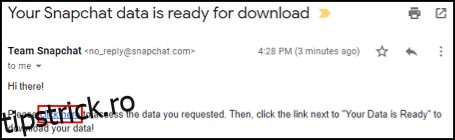 Faceți clic sau atingeți linkul către fișierul ZIP.
Faceți clic sau atingeți linkul către fișierul ZIP.
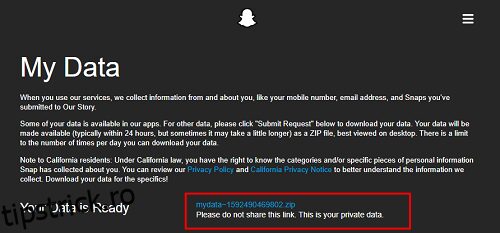 Snapchat ar trebui să inițieze imediat descărcarea. Puteți urmări progresul în bara de descărcare din partea de jos a browserului.
Snapchat ar trebui să inițieze imediat descărcarea. Puteți urmări progresul în bara de descărcare din partea de jos a browserului.
 Odată ce descărcarea este finalizată, accesați folderul implicit de descărcare. Dacă sunteți pe computer, ar trebui să fie în „Descărcări”.
Odată ce descărcarea este finalizată, accesați folderul implicit de descărcare. Dacă sunteți pe computer, ar trebui să fie în „Descărcări”.
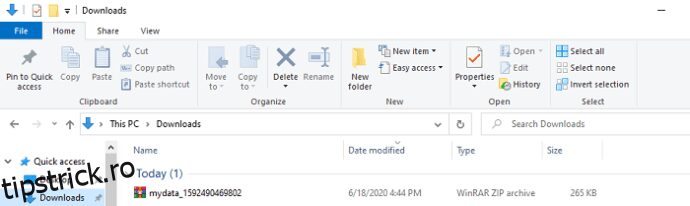 Opțional: pentru a vă proteja datele Snapchat descărcate de aplicațiile de întreținere Windows sau de curățare a fișierelor, creați și mutați fișierul într-un alt dosar, cum ar fi „D:Snapchat” sau „C:BackupsSnapchat Bkup”. O partiție separată este cea mai bună în caz de blocare. Apoi, puteți accesa în continuare fișierul de rezervă dacă partiția dvs. de sistem eșuează.
În cele din urmă, este timpul să despachetați fișierul ZIP. Veți obține foldere HTML și JSON, precum și fișierul index.html. Când este decomprimat, fișierul ZIP ar trebui să arate așa.
Opțional: pentru a vă proteja datele Snapchat descărcate de aplicațiile de întreținere Windows sau de curățare a fișierelor, creați și mutați fișierul într-un alt dosar, cum ar fi „D:Snapchat” sau „C:BackupsSnapchat Bkup”. O partiție separată este cea mai bună în caz de blocare. Apoi, puteți accesa în continuare fișierul de rezervă dacă partiția dvs. de sistem eșuează.
În cele din urmă, este timpul să despachetați fișierul ZIP. Veți obține foldere HTML și JSON, precum și fișierul index.html. Când este decomprimat, fișierul ZIP ar trebui să arate așa.
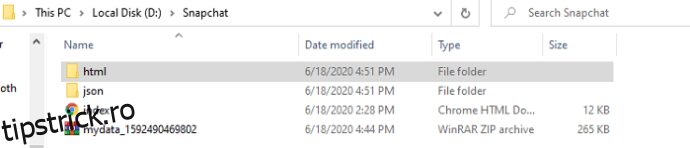 După despachetarea fișierului ZIP „mydata”, ar trebui să faceți dublu clic sau să atingeți folderul „HTML”. În dosar, veți vedea o listă de documente HTML care conțin toate informațiile.
După despachetarea fișierului ZIP „mydata”, ar trebui să faceți dublu clic sau să atingeți folderul „HTML”. În dosar, veți vedea o listă de documente HTML care conțin toate informațiile.
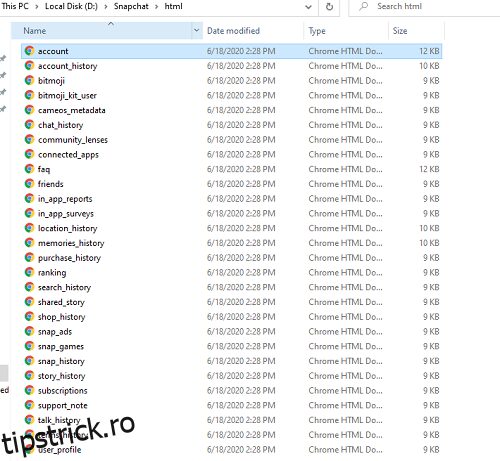 Puteți face dublu clic pe oricare dintre fișiere și se va deschide în browserul dvs. implicit. Nu contează ce fișier deschideți. Fila „Istoric de conectare și informații despre cont” rămâne intrarea de sus din partea stângă a ferestrei browserului.
Puteți face dublu clic pe oricare dintre fișiere și se va deschide în browserul dvs. implicit. Nu contează ce fișier deschideți. Fila „Istoric de conectare și informații despre cont” rămâne intrarea de sus din partea stângă a ferestrei browserului.
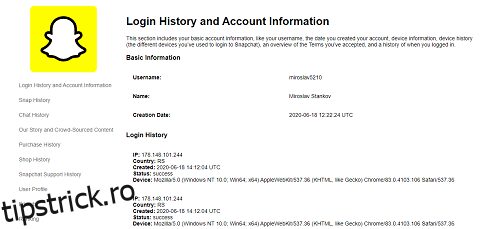 În cele din urmă, faceți clic sau atingeți fila „Istoricul conectării și informațiile contului” pentru a vedea toate datele de conectare. Lista este cronologică și fiecare intrare include IP-ul dispozitivului, codul țării, ora/data de conectare și starea de conectare.
Dacă ați observat unele IP-uri sau dispozitive ciudate pe care nu le dețineți pe listă, luați măsuri imediat. Unul dintre primele lucruri de făcut este să vă deconectați de la toate celelalte dispozitive.
În cele din urmă, faceți clic sau atingeți fila „Istoricul conectării și informațiile contului” pentru a vedea toate datele de conectare. Lista este cronologică și fiecare intrare include IP-ul dispozitivului, codul țării, ora/data de conectare și starea de conectare.
Dacă ați observat unele IP-uri sau dispozitive ciudate pe care nu le dețineți pe listă, luați măsuri imediat. Unul dintre primele lucruri de făcut este să vă deconectați de la toate celelalte dispozitive.
Cum să vă deconectați de la toate celelalte dispozitive folosind iOS și Android
Deconectarea altor dispozitive va necesita utilizarea aplicației pentru telefon.
Din nou, nu puteți utiliza aplicația pe două dispozitive simultan.
Conectați-vă cu dispozitivul preferat și Snapchat se va deconecta automat de la alte dispozitive.
Pentru a vă asigura că dispozitivele necunoscute nu se pot conecta la contul dvs., accesați „Setări”, apoi selectați „Uitați dispozitivele”.
Este important să rețineți că pentru ca pașii de mai sus să funcționeze, veți avea nevoie de o autentificare în doi factori. Dacă nu îl aveți activat, configurați-l din secțiunea Autentificare cu doi factori din meniul Setări.
Principalul avantaj al acestei caracteristici suplimentare de siguranță este că va trebui să furnizați codul de verificare atunci când vă conectați de pe un dispozitiv nou. Acest lucru va face mult mai dificil să accesați contul dvs.
Cum să utilizați autentificarea cu doi factori în Snapchat
În primul rând, ar trebui
Lansați aplicația „Snapchat” pe telefon.
După ce ați aterizat pe ecranul camerei, atingeți „pictograma de profil” din colțul din stânga sus.
Vei ajunge pe Pagina ta de profil. Atingeți „Roută de setări” din colțul din dreapta sus al ecranului.
Aceasta vă va duce la pagina „Setări”.
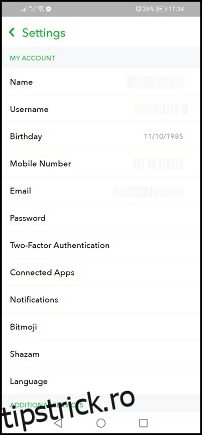 Derulați în jos și selectați „Autentificare cu doi factori”. S-ar putea să trebuiască să derulați puțin în jos. Atingeți-l pentru a accesa pagina de configurare.
Derulați în jos și selectați „Autentificare cu doi factori”. S-ar putea să trebuiască să derulați puțin în jos. Atingeți-l pentru a accesa pagina de configurare.
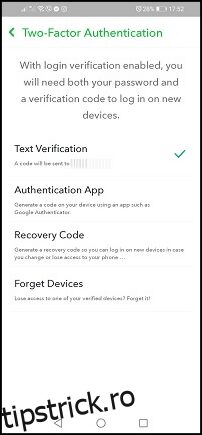 Pe pagina „Configurare”, selectați metoda preferată de autentificare. Aplicația Text și autentificare vă va sta la dispoziție. Pentru acest tutorial, vom merge cu opțiunea Verificare text, deoarece este mai simplă.
Atingeți opțiunea „Verificare text”.
Snapchat vă va trimite apoi un mesaj text cu un cod din șase cifre.
Accesați „mesajele” dvs. și deschideți-l pe cel cu codul.
Copiați codul în clipboard și deschideți încă o dată „aplicația Snapchat”.
Reveniți la pagina „Autentificare în doi factori” și introduceți codul.
După ce ați furnizat codul, veți vedea două opțiuni suplimentare în meniul Autentificare cu doi factori: „Cod de recuperare” și „Uitați dispozitivele”. Vom avea nevoie de acesta din urmă pentru a doua parte a tutorialului.
Acum, să uităm de dispozitivele care nu vă aparțin. În această secțiune, veți avea nevoie de telefonul dvs. mobil și de aplicația Snapchat. Deschideți „Snapchat”.
Pe ecranul Cameră, selectați „pictograma de profil” din colțul din stânga sus.
Odată ce aplicația vă redirecționează către pagina dvs. de profil, apăsați pe „Cog Setări” din colțul din dreapta sus al ecranului.
După aceea, găsiți și atingeți intrarea „Autentificare în doi factori”.
Apoi, atingeți opțiunea „Uitați dispozitivele”. Ar trebui să fie cel de jos.
Snapchat vă va afișa apoi o listă cu toate dispozitivele utilizate pentru a vă conecta la contul dvs.
Pe pagina „Configurare”, selectați metoda preferată de autentificare. Aplicația Text și autentificare vă va sta la dispoziție. Pentru acest tutorial, vom merge cu opțiunea Verificare text, deoarece este mai simplă.
Atingeți opțiunea „Verificare text”.
Snapchat vă va trimite apoi un mesaj text cu un cod din șase cifre.
Accesați „mesajele” dvs. și deschideți-l pe cel cu codul.
Copiați codul în clipboard și deschideți încă o dată „aplicația Snapchat”.
Reveniți la pagina „Autentificare în doi factori” și introduceți codul.
După ce ați furnizat codul, veți vedea două opțiuni suplimentare în meniul Autentificare cu doi factori: „Cod de recuperare” și „Uitați dispozitivele”. Vom avea nevoie de acesta din urmă pentru a doua parte a tutorialului.
Acum, să uităm de dispozitivele care nu vă aparțin. În această secțiune, veți avea nevoie de telefonul dvs. mobil și de aplicația Snapchat. Deschideți „Snapchat”.
Pe ecranul Cameră, selectați „pictograma de profil” din colțul din stânga sus.
Odată ce aplicația vă redirecționează către pagina dvs. de profil, apăsați pe „Cog Setări” din colțul din dreapta sus al ecranului.
După aceea, găsiți și atingeți intrarea „Autentificare în doi factori”.
Apoi, atingeți opțiunea „Uitați dispozitivele”. Ar trebui să fie cel de jos.
Snapchat vă va afișa apoi o listă cu toate dispozitivele utilizate pentru a vă conecta la contul dvs.
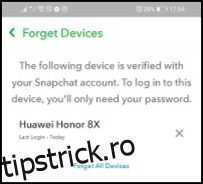 Atingeți butonul „X” de lângă dispozitivul pe care doriți să îl eliminați din listă. Snapchat vă va întreba atunci dacă sunteți sigur că doriți să uitați acest dispozitiv. Faceți clic pe „Da”.
Atingeți butonul „X” de lângă dispozitivul pe care doriți să îl eliminați din listă. Snapchat vă va întreba atunci dacă sunteți sigur că doriți să uitați acest dispozitiv. Faceți clic pe „Da”.
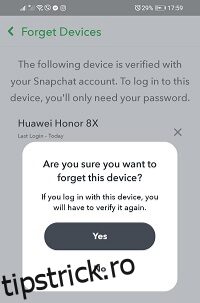 Repetați procesul pentru fiecare dispozitiv pe care doriți să îl eliminați.
Repetați procesul pentru fiecare dispozitiv pe care doriți să îl eliminați.
Masuri de securitate
Dacă doriți să vă faceți contul fără gloanțe în viitor, puteți face încă câțiva pași. În primul rând, ar trebui să schimbați parola.
Cum să-ți schimbi parola Snapchat
Există două moduri de a schimba parola Snapchat — prin e-mail și SMS. Este important de reținut că pașii sunt similari pentru platformele mobile și desktop/laptop.
Deconectați-vă de la Snapchat.
Lansați browserul dorit pe telefon și accesați pagina de conectare a site-ului oficial.
Pe ecranul de conectare, atingeți sau faceți clic pe butonul „V-am uitat parola”.
Alegeți cum doriți să vă resetați parola selectând „număr de telefon” sau „adresă de e-mail”.
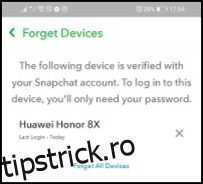 Faceți clic sau atingeți butonul „Trimite”.
Introduceți codul în câmp și faceți clic sau atingeți „Continuați”.
Acum, introduceți noua parolă și confirmați-o, apoi faceți clic pe „Salvați”.
Faceți clic sau atingeți butonul „Trimite”.
Introduceți codul în câmp și faceți clic sau atingeți „Continuați”.
Acum, introduceți noua parolă și confirmați-o, apoi faceți clic pe „Salvați”.
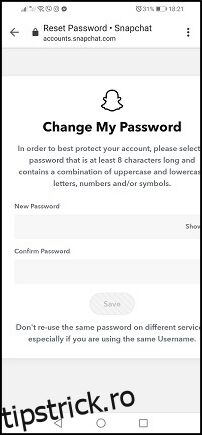
Rulați o scanare antivirus dacă au fost găsite adrese IP suspecte în Snapchat
Pentru a fi mai sigur, puteți rula o scanare antivirus dacă ați găsit niște adrese IP suspecte conectate în contul dvs. Este posibil ca cineva să vă fi spart computerul sau telefonul și să vă fi obținut informațiile Snapchat.
De asemenea, vă recomandăm să păstrați un antivirus activ în fundal pe toate dispozitivele.
În încheiere, măsurile descrise în acest tutorial ar trebui să fie suficiente pentru a vă proteja de hackeri și farsori virtuali. Acum știți cum să obțineți datele de conectare, să configurați autentificarea cu doi factori, să eliminați dispozitivele nedorite și să vă resetați parola.
Întrebări frecvente Snapchat piratate
Cineva mi-a piratat contul și acum nu mă pot conecta. Ce pot face?
Din nefericire, unii intruși doresc mai mult decât să cotrofieze în contul tău. Îți pot prelua contul. Veți ști că acest lucru s-a întâmplat deoarece datele dvs. de conectare nu mai funcționează, adresa de e-mail s-a schimbat și sunteți sigur că utilizați parola corectă.
Din fericire, vă puteți recupera contul Snapchat.